GGU-GEO-GRAPH: Beispiel - Grundeingaben
Als Erstes geben Sie die vorhandenen Grunddaten ein. Legen Sie zunächst die Belegung der Wertenamen fest, um spätere Unklarheiten bei der Eingabe der Werte auszuschließen. Für das Beispiel füllen Sie die Dialogbox des Menüeintrages "Bearbeiten / Wertenamen" folgendermaßen aus:
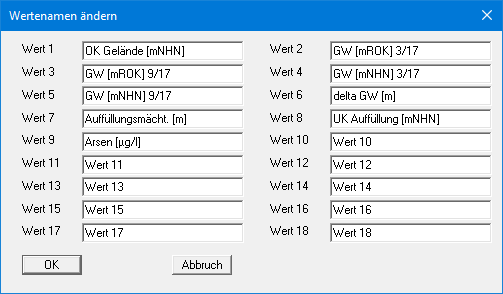
Nun müssen Sie die Lage der Punkte und die vorhandenen Daten vorgeben. Gehen Sie hierzu auf den Menüeintrag "Bearbeiten / Punkte (von Hand)" und klicken Sie in der Dialogbox auf den Knopf "neuer". Geben Sie in der folgenden Dialogbox den Namen, die Koordinaten und die vorhanden Messwerte ein. In diesem Beispiel gehen wir zunächst davon aus, dass Ihnen die Ansatzhöhe (mNHN), die Wasserstände in m unter Rohroberkante zu den zwei Messzeitpunkten und die Mächtigkeit der Auffüllung bekannt sind. Die Arsenanalytik liegt noch nicht vor.
Die erste Dialogbox füllen Sie wie folgt aus:
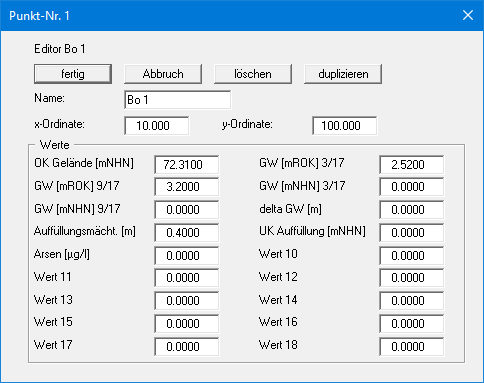
Zur Eingabe des nächsten Messpunktes wählen Sie den Knopf "duplizieren". Hierdurch sparen Sie die Arbeitsschritte "fertig" und "neuer". Sie gelangen in die Eingabebox des zweiten Punktes, die Daten des duplizierten Punktes wurden übernommen. Geben Sie die Werte für die restlichen Messpunkte entsprechend der folgenden Tabelle ein:
Bo 2 | Bo 3 | Bo 4 | Bo 5 | |
x-Ordinate | 10 | 67 | 100 | 121 |
y-Ordinate | 10 | 110 | 43 | 5 |
OK Gelände [mNHN] | 72,75 | 71,92 | 72,03 | 72,12 |
GW [mROK] 3/17 | 2,73 | 2,24 | 2,33 | 2,53 |
GW [mROK] 9/17 | 3,45 | 2,91 | 3,11 | 3,29 |
Auffüllungsmächt. [m] | 0,4 | 1,2 | 2,2 | 1,9 |
Nach Eingabe des letzten Messpunktes klicken Sie "fertig" und dann "Menüleiste". Die noch fehlenden Werte GW [mNHN] 3/17, GW [mNHN] 9/17, delta GW [m] und UK Auffüllung [mNHN] können Sie vom Programm errechnen und eintragen lassen.
Drücken Sie zunächst die Funktionstaste [F9] oder klicken auf den Menüeintrag "Blatt / Koordinaten neu berechnen". Das Programm berechnet aus den eingegebenen Koordinaten Ihrer Punkte die Koordinaten für eine optimale Bildschirmdarstellung. Sie sehen die Namen Ihrer Punkte jetzt auf dem Bildschirm dargestellt.
Zur Ermittlung von GW [mNHN] 3/17 gehen Sie auf den Menüeintrag "Bearbeiten / Werte verknüpfen" und wählen in den Pull-down-Menüs die folgenden Werte und die Verknüpfung aus:
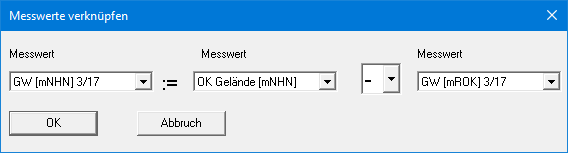
Verfahren Sie für GW [mNHN] 9/17 (Wert 5 = Wert 1-Wert 3), delta GW [m] (Wert 6 = Wert 4 - Wert 5) und UK Auffüllung [mNHN] (Wert 8 = Wert 1 - Wert 7) entsprechend.
Zwischenzeitlich wurden Ihnen die Ergebnisse der Arsenanalyse vorgelegt, die Sie nun auch in Ihren Datensatz übernehmen möchten. Wählen Sie hierzu den Menüeintrag "Bearbeiten / Einzelwerte" und klicken in der Auswahlbox auf den Knopf "Arsen [µg/l]". Füllen Sie die Dialogbox wie folgt aus:
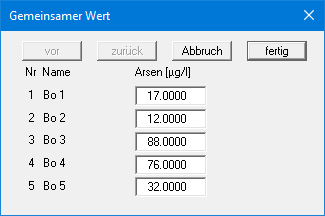
Wenn Sie die Eingabe beendet haben, verlassen Sie die Box über den Knopf "fertig". Das Programm überprüft Ihre Eingaben und gibt bei einer fehlerhaften Eingabe (z.B. Buchstaben statt Zahlen) eine Meldung wie "Eingabefehler in Eingabebox x" aus.
